Comindware for Outlook wird nach der Installation in MS Outlook nicht angezeigt
Manchmal erscheint das Add-In Comindware for Outlook nach der Installation in MS Outlook nicht, auch nicht nach einem Neustart. Der Grund dafür liegt wahrscheinlich in den Sicherheitseinstellungen auf Ihrer Maschine, die eine Integration der Add-Ins von Drittherstellern mit MS Outlook verhindern. Sie können das CMW Project Add-In aber manuell aktivieren.
Um das Add-In der MS Outlook-Leiste hinzuzufügen, öffnen Sie Datei-> Optionen -> Add-Ins. Wählen Sie dort im unteren Bereich des Fensters im Listenfeld Verwalten den Eintrag Deaktivierte Elemente aus und klicken Sie dann auf Gehe zu...:
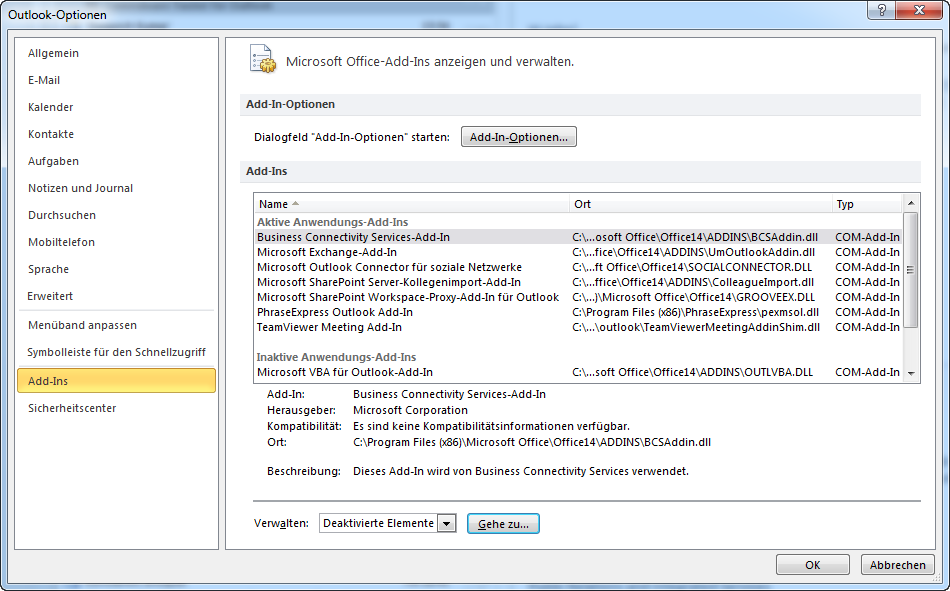
Outlook-Optionen
Suchen Sie in der Liste mit deaktivierten Elementen nach Comindware for Outlook und klicken Sie auf Aktivieren. Schließen Sie das Fenster Outlook-Optionen und starten Sie Outlook neu. Jetzt sollte das Add-In einwandfrei funktionieren.
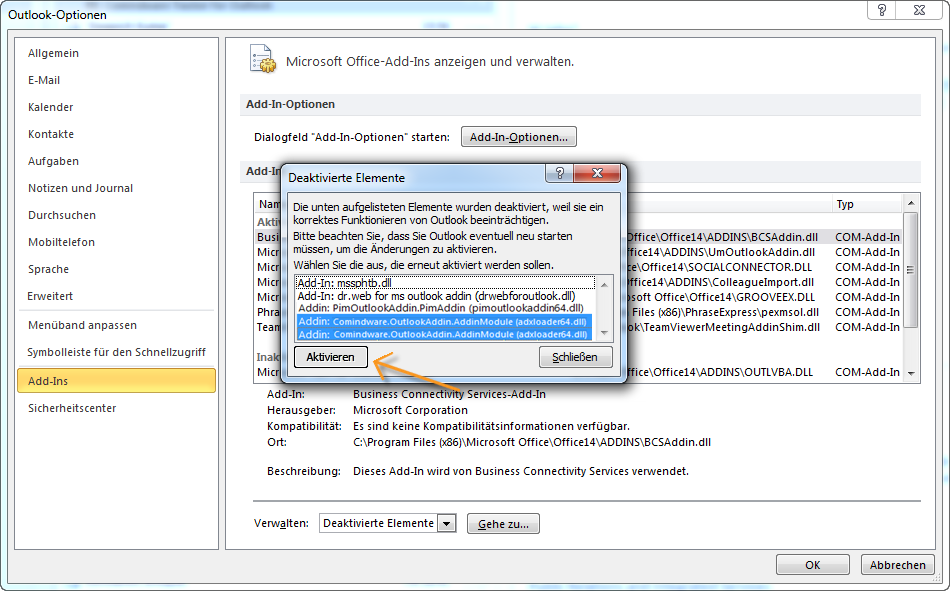
Aktivieren
Falls das nicht der Fall ist, öffnen Sie Datei -> Optionen -> Sicherheitscenter -> Einstellungen für das Sicherheitscenter...:
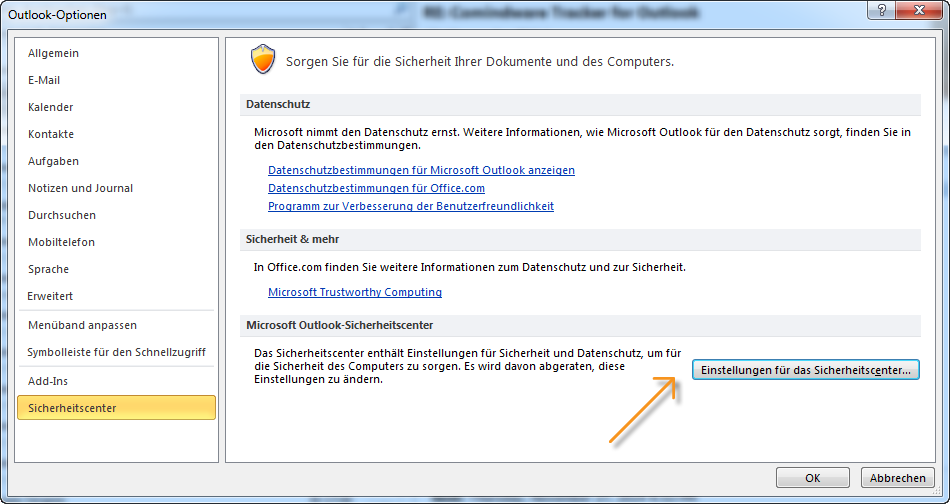
Sicherheitscenter
Dort gehen Sie in die Einstellungen für Makros, wählen die Option Benachrichtigungen für alle Makros aus, aktivieren das Kontrollkästchen Makrosicherheitseinstellungen für installierte Add-Ins übernehmen und klicken auf OK:
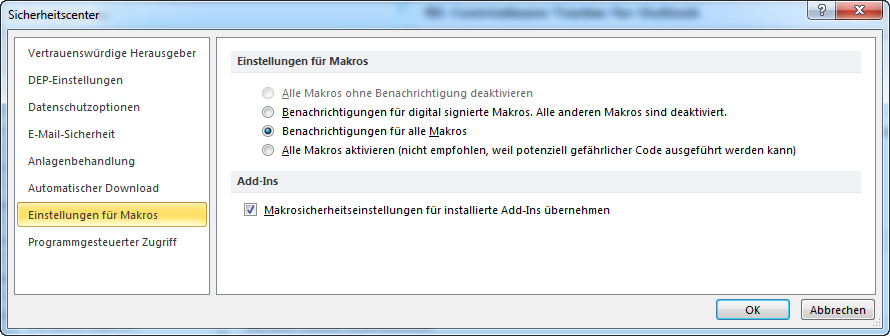
Einstellungen für Makros
Starten Sie anschließend MS Outlook neu. Wenn das Add-In weiterhin nicht funktioniert, kontaktieren Sie bitte den Comindware Support über diese Seite.
